如今iPhone手机已成为我们生活中不可或缺的一部分,它不仅拥有出色的照相功能,还能帮助我们记录下每一个美好的瞬间,当我们拍摄了大量照片后,有时候我们可能会希望给这些照片进行重命名,以便更好地整理和管理它们。iPhone照片重命名的步骤是什么呢?下面就让我们一起来了解一下吧!
iPhone照片重命名的步骤
步骤如下:
1.进入iPhone手机系统后,选择照片的应用进入。

2.找到需要重命名的照片,长按后。点击下方的共享选项。
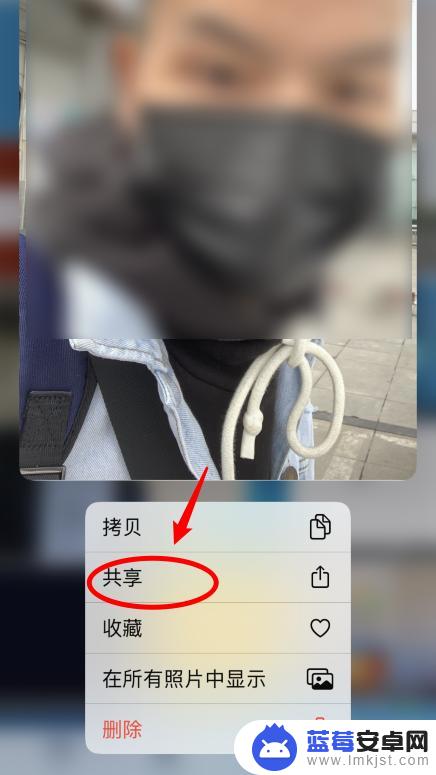
3.点击后,选择存储到文件的选项。
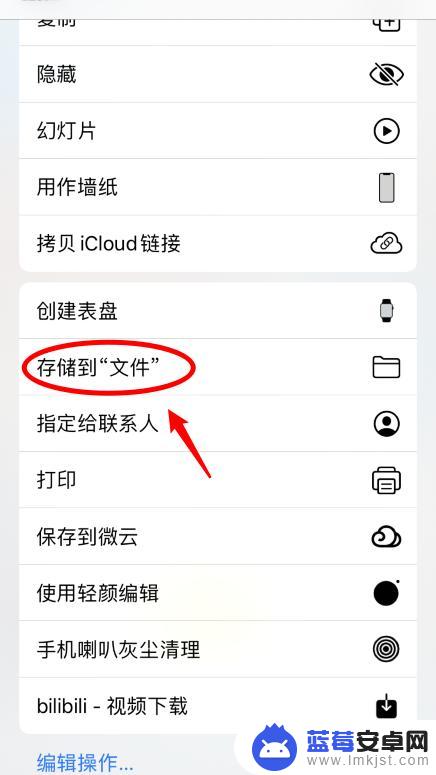
4.进入后,点击当前的照片名称。
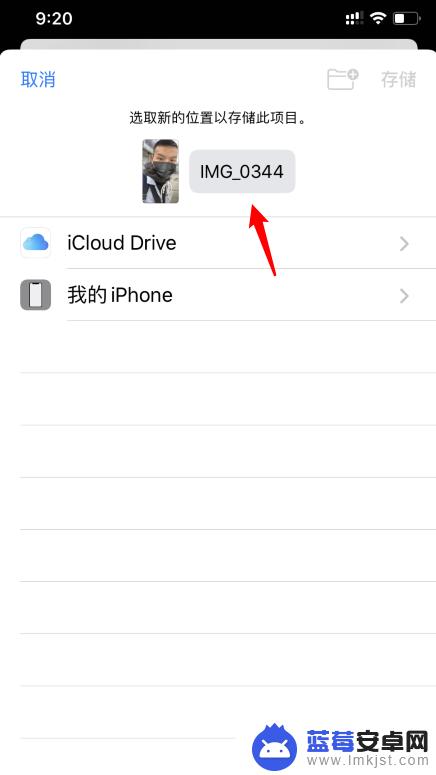
5.输入需要重命名的名称,点击右上方的完成。
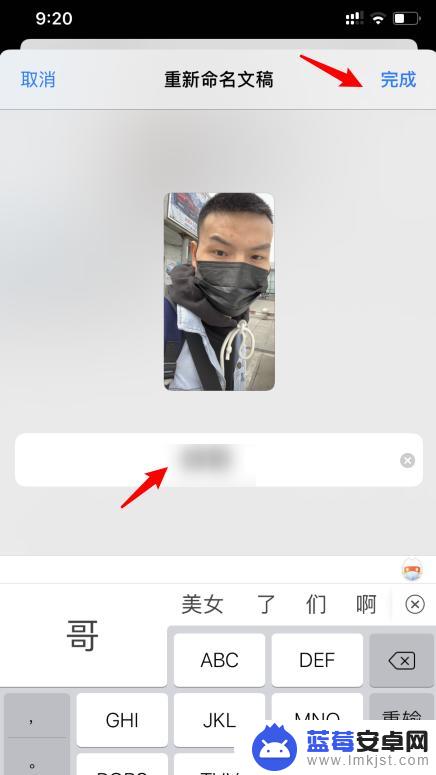
6.点击后,选择下方的存储位置。点击右上角的存储即可。
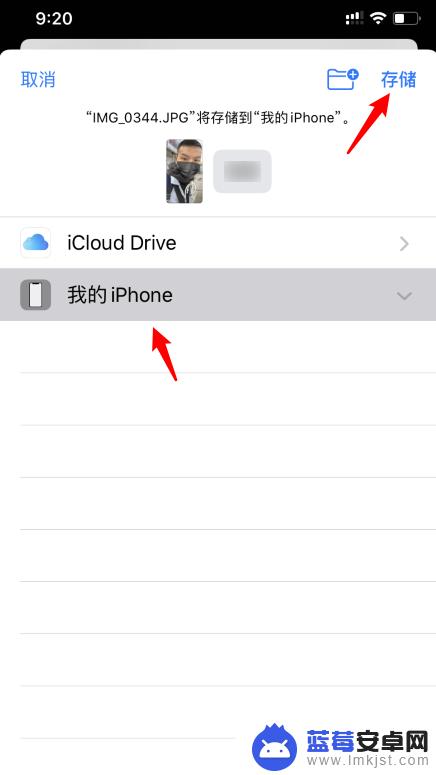
以上就是iPhone手机如何给照片重命名的全部内容,如果遇到这种情况,你可以按照以上操作来解决,非常简单快速,一步到位。












